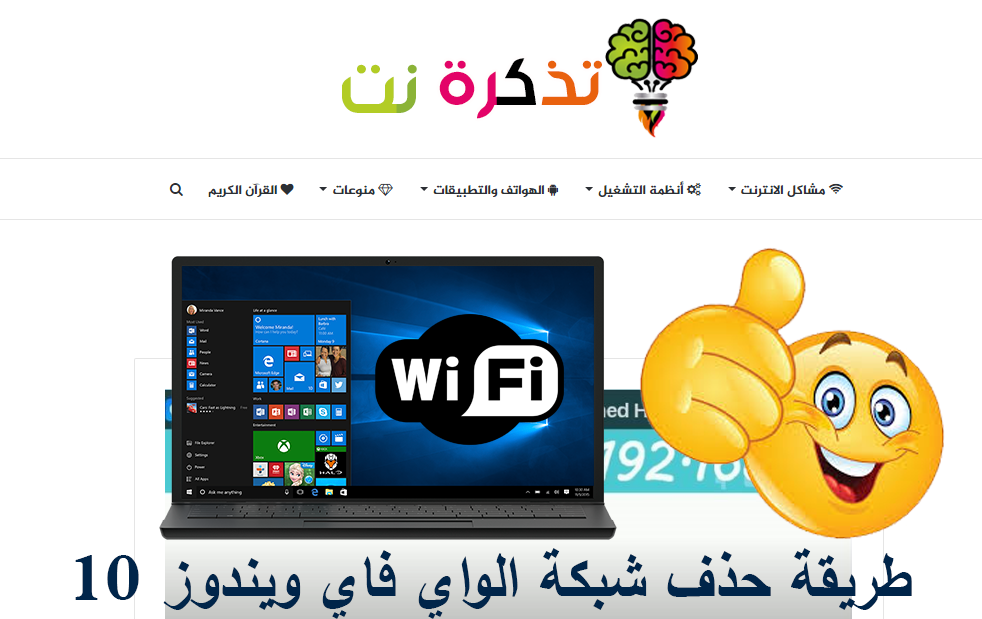તમારા Xbox One ને ઇન્ટરનેટ સાથે કેવી રીતે જોડવું
'
એક્સબોક્સ વન માઈક્રોસોફ્ટના એક્સબોક્સ પરિવારમાં નવીનતમ ઉમેરો છે. ભલે તે Xbox 360 કરતાં દેખીતી રીતે વધુ શક્તિશાળી હોય - આ કન્સોલ સાથે ઇન્ટરનેટ સાથે જોડવું સરળ અને તકનીકી રીતે મૂળભૂત છે.
પદ્ધતિ 1
વાયર્ડ કનેક્શન સંપાદિત કરો
1

ઇથરનેટ કેબલ મેળવો. તમારા Xbox One ને તમારા ઇન્ટરનેટ સ્રોત સાથે જોડવા માટે તમારી પાસે ઇથરનેટ કેબલ હોવી જરૂરી છે. તમારા કેબલની લંબાઈ અને તમારા ઈન્ટરનેટ સ્રોતથી તમારા કન્સોલનું અંતર ધ્યાનમાં લો: તમે ખૂબ ટૂંકા હોય તે મેળવવા માંગતા નથી!
-
- તમારું એક્સબોક્સ શામેલ કેબલ સાથે આવી શકે છે, પરંતુ અન્યથા તમારે એક ખરીદવાની જરૂર પડશે. હાલમાં, એક્સબોક્સ ઓન કેબલ વડે જહાજ કરતા નથી.
2

ઇથરનેટ કેબલને તમારા LAN પોર્ટ સાથે જોડો. Xbox One ની પાછળ, ઇન્ફ્રારેડ આઉટપુટની બાજુમાં નીચલા જમણા ખૂણે, તમને તમારા કન્સોલનું LAN પોર્ટ મળશે. આ તે છે જ્યાં તમે તમારા ઇથરનેટ કેબલને કનેક્ટ કરવા જઇ રહ્યા છો.
3

ઇથરનેટ કેબલને તમારા ઇન્ટરનેટ સ્રોત સાથે જોડો. ઇથરનેટ કેબલનો બીજો છેડો સીધો તમારા ઇન્ટરનેટ સ્રોત પર જાય છે. યાદ રાખો, તમારું ઇન્ટરનેટ સ્રોત તમારું રાઉટર અથવા તમારું મોડેમ હોઈ શકે છે.
-
- તે ઇથરનેટ વોલ જેક પણ હોઈ શકે છે.
4

તમારું કન્સોલ ચાલુ કરો. તમારું વાયર્ડ કનેક્શન સેટ કર્યા પછી, તમે હવે તમારા Xbox One ને ચાલુ કરી શકો છો. પ્રારંભિક બુટ પહેલાથી જ તમને ઇન્ટરનેટની giveક્સેસ આપવી જોઈએ.
-
- તમે તમારા Xbox One નિયંત્રક પર હોમ બટન દબાવીને તમારા કન્સોલને ચાલુ કરી શકો છો. Xbox One એ વ voiceઇસ રેકગ્નિશન ફીચર ઉમેર્યું છે જે ફક્ત "Xbox On" કહીને તમારા કન્સોલને જગાડે છે. એક્સબોક્સ વન કિનેક્ટ તમને બાયોમેટ્રિક સ્કેનિંગ દ્વારા પણ ઓળખી શકે છે જેના દ્વારા તે વપરાશકર્તામાં ચહેરાની ઓળખ દ્વારા આપમેળે પ્રવેશ કરે છે.
પદ્ધતિ 2
વાયરલેસ કનેક્શન સંપાદિત કરો
1

Wi-Fi ક્સેસ કરો. એક્સબોક્સ 360 સ્લિમની જેમ, એક્સબોક્સ વન પણ ત્વરિતમાં સરળતાથી વાયરલેસ ઇન્ટરનેટનો ઉપયોગ કરી શકે છે! તેમાં Wi-Fi 802.11n Wi-Fi ડાયરેક્ટ છે જે તેને તમારા રાઉટર સાથે આપમેળે કનેક્ટ કરવાની મંજૂરી આપે છે.
2

તમારું કન્સોલ ચાલુ કરો. પ્રથમ વખત જ્યારે તમે તમારા કન્સોલને ચાલુ કરો છો, તે હજી સુધી આપમેળે ઇન્ટરનેટથી કનેક્ટ થશે નહીં કારણ કે તે હજી સુધી તમારા રાઉટરના accessક્સેસ નામ અને કોડ્સને યાદ કરતું નથી.
3

તમારું સિગ્નલ પસંદ કરો. નેટવર્ક મેનૂમાં, Xbox One તેના સિગ્નલની પહોંચની અંદર તમામ Wi-Fi હોટસ્પોટ પ્રદર્શિત કરશે. એકવાર Xbox One નેટવર્કમાં તમારા રાઉટરને શોધી કા ,ે, તેને પસંદ કરો અને તમે ઇન્ટરનેટનો ઉપયોગ કરી શકશો. તમારા રાઉટરની સુરક્ષા સેટિંગ્સના આધારે તમારે પહેલા તમારા રાઉટરનો પાસવર્ડ દાખલ કરવો પડી શકે છે. Xbox One હવે આ વાયરલેસ સેટઅપને યાદ રાખશે અને તમારા નીચેના સત્રો પર આપમેળે તેનો ઉપયોગ કરશે.
-
- જો તમારી પાસે તમારા કન્સોલ સાથે ઇથરનેટ કેબલ જોડાયેલ છે, તો તે આપમેળે "વાયર્ડ" ઇન્ટરનેટ કનેક્શન મોડમાં જશે. જો તમે વાયરલેસ રીતે કનેક્ટ રહેવા માંગતા હોવ તો ફક્ત તમારા યુનિટમાંથી ઇથરનેટ કેબલને ડિસ્કનેક્ટ કરો.
- જો તમારું કન્સોલ ઇન્ટરનેટથી કનેક્ટ થવામાં નિષ્ફળ જાય તો તમારે તમારા કન્સોલની વાયરલેસ ગોઠવણી સેટિંગને વ્યવસ્થિત કરવાની જરૂર પડી શકે છે. જ્યારે શંકા હોય ત્યારે, બધું સ્વચાલિત પર સેટ કરો અથવા ફક્ત ડિફોલ્ટ પર ફરીથી સેટ કરો.